वर्ड में डॉक्यूमेंट का क्लोन कैसे बनाये
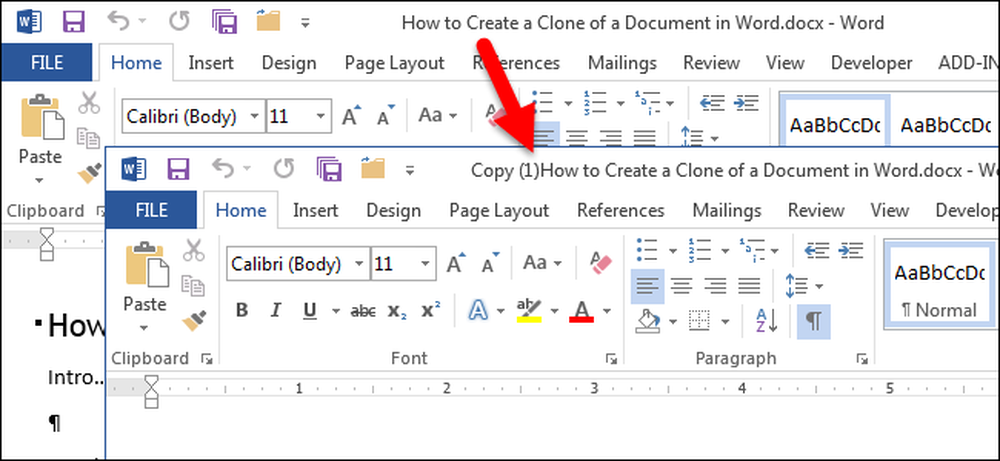
ऐसे समय हो सकते हैं जब आप किसी दस्तावेज़ में बदलाव करना चाहते हैं, लेकिन इस बात का ध्यान न रखें कि परिवर्तन स्थायी हो जाएं। मूल दस्तावेज़ को प्रभावित करने से बचने के लिए, आप दस्तावेज़ का एक क्लोन बना सकते हैं, और हम यह दिखाएंगे कि यह आसानी से कैसे किया जा सकता है.
Word खोलने के कुछ तरीके हैं। आप प्रोग्राम चलाकर (स्टार्ट मेन्यू, डेस्कटॉप, या स्टार्ट स्क्रीन से) या वर्ड डॉक्यूमेंट फाइल (.docx या .doc) फाइल को डबल क्लिक करके खोल सकते हैं। जब आप प्रोग्राम को चलाकर वर्ड ओपन करते हैं, तो बैकस्टेज स्क्रीन के बाईं ओर "हाल की" सूची प्रदर्शित होती है। यदि आप जिस दस्तावेज़ को क्लोन के रूप में खोलना चाहते हैं, वह सूची में है, तो उस दस्तावेज़ पर राइट-क्लिक करें और पॉपअप सूची से "एक प्रतिलिपि खोलें" चुनें।.
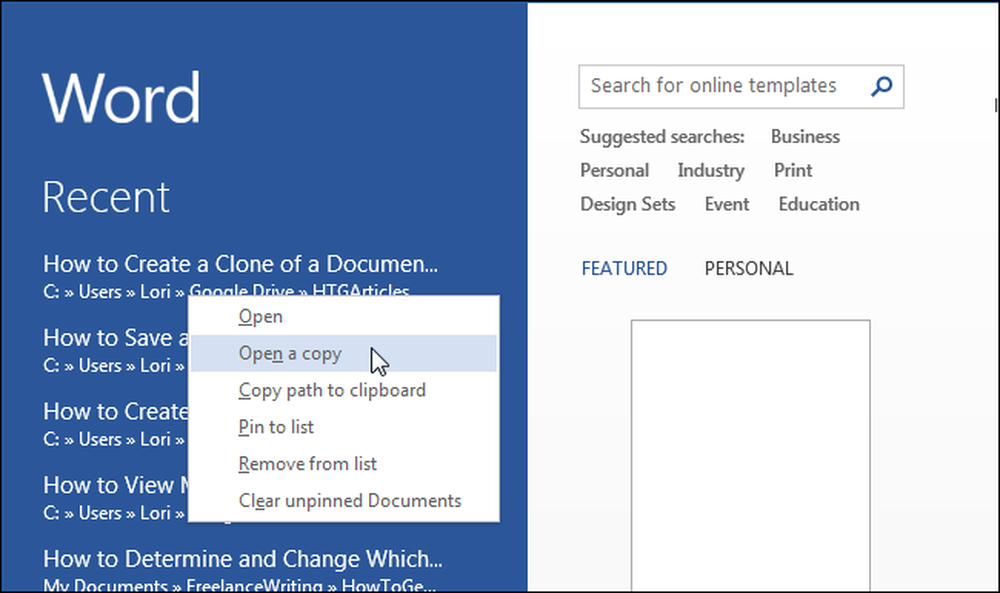
यदि आप जिस दस्तावेज़ को क्लोन के रूप में खोलना चाहते हैं, वह "हाल की" सूची में नहीं है, तो सूची के निचले भाग में "अन्य दस्तावेज़ खोलें" लिंक पर क्लिक करें।.
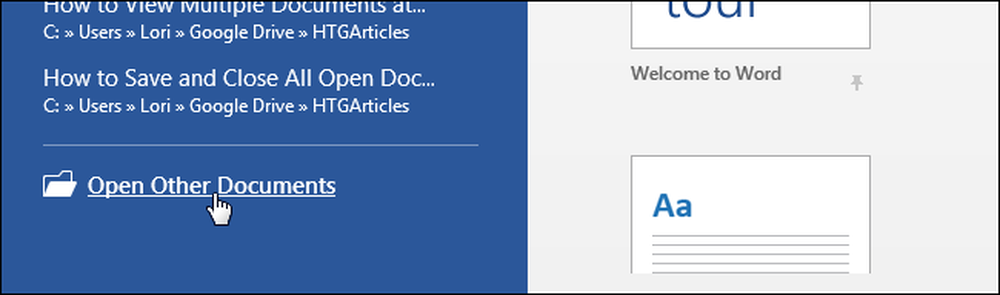
"ओपन" स्क्रीन पर, यदि आपका दस्तावेज़ स्थानीय हार्ड ड्राइव या "OneDrive" पर है तो क्लिक करें "कंप्यूटर" यदि आपका दस्तावेज़ क्लाउड में है.
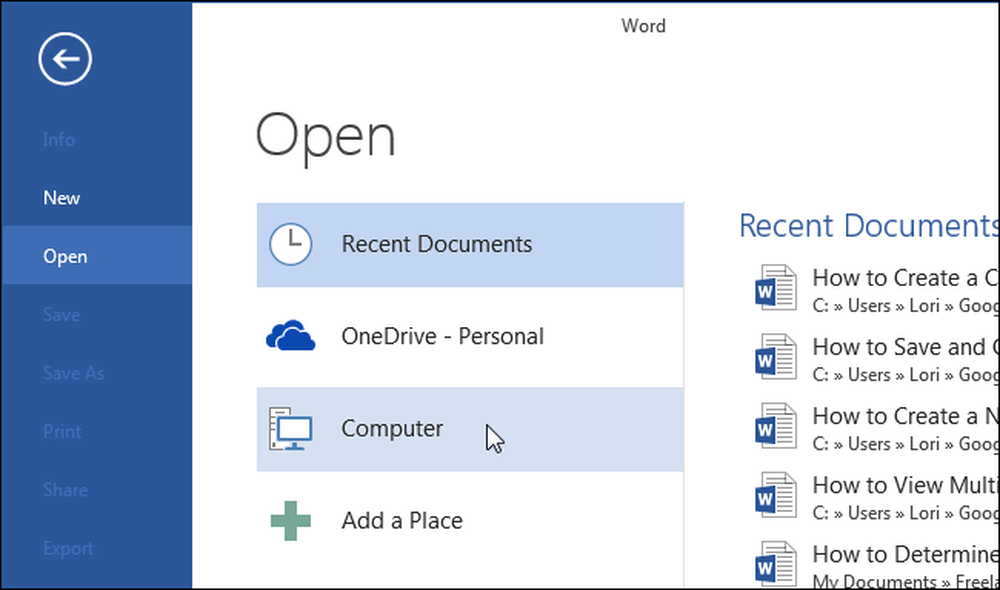
"ओपन" स्क्रीन के दाईं ओर, "हाल के फ़ोल्डर" की एक सूची प्रदर्शित होती है। यदि आपका दस्तावेज़ वाला फ़ोल्डर सूची में है, तो फ़ोल्डर नाम पर क्लिक करें। यदि आपको जिस फ़ोल्डर तक पहुंचने की आवश्यकता है, वह "हाल के फ़ोल्डर" सूची में नहीं है, तो सूची के नीचे "ब्राउज़ करें" बटन पर क्लिक करें.
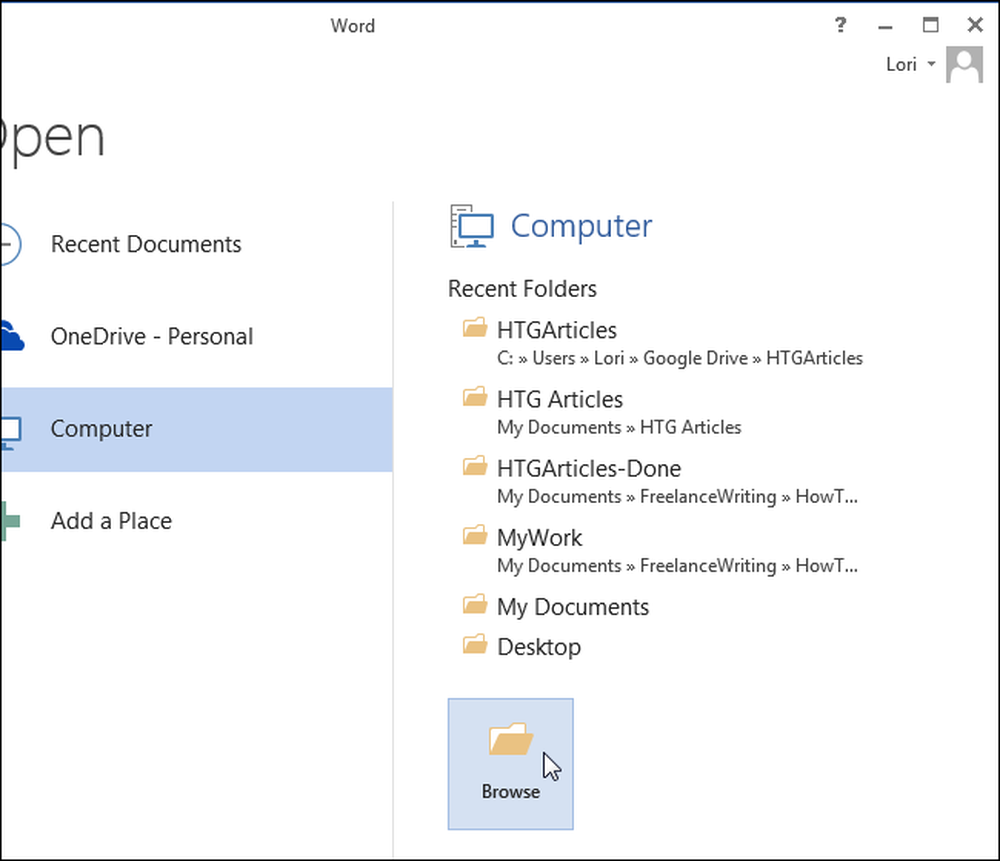
"ओपन" डायलॉग बॉक्स पर, उस फ़ोल्डर में नेविगेट करें, जिसमें आवश्यक हो, जिस फाइल को आप क्लोन के रूप में खोलना चाहते हैं। उस फ़ाइल को चुनें जिसे आप खोलना चाहते हैं और "ओपन" बटन के मुख्य भाग को क्लिक करने के बजाय, "ओपन" बटन के दाईं ओर नीचे तीर पर क्लिक करें और ड्रॉप-डाउन मेनू से "कॉपी के रूप में खोलें" का चयन करें।.
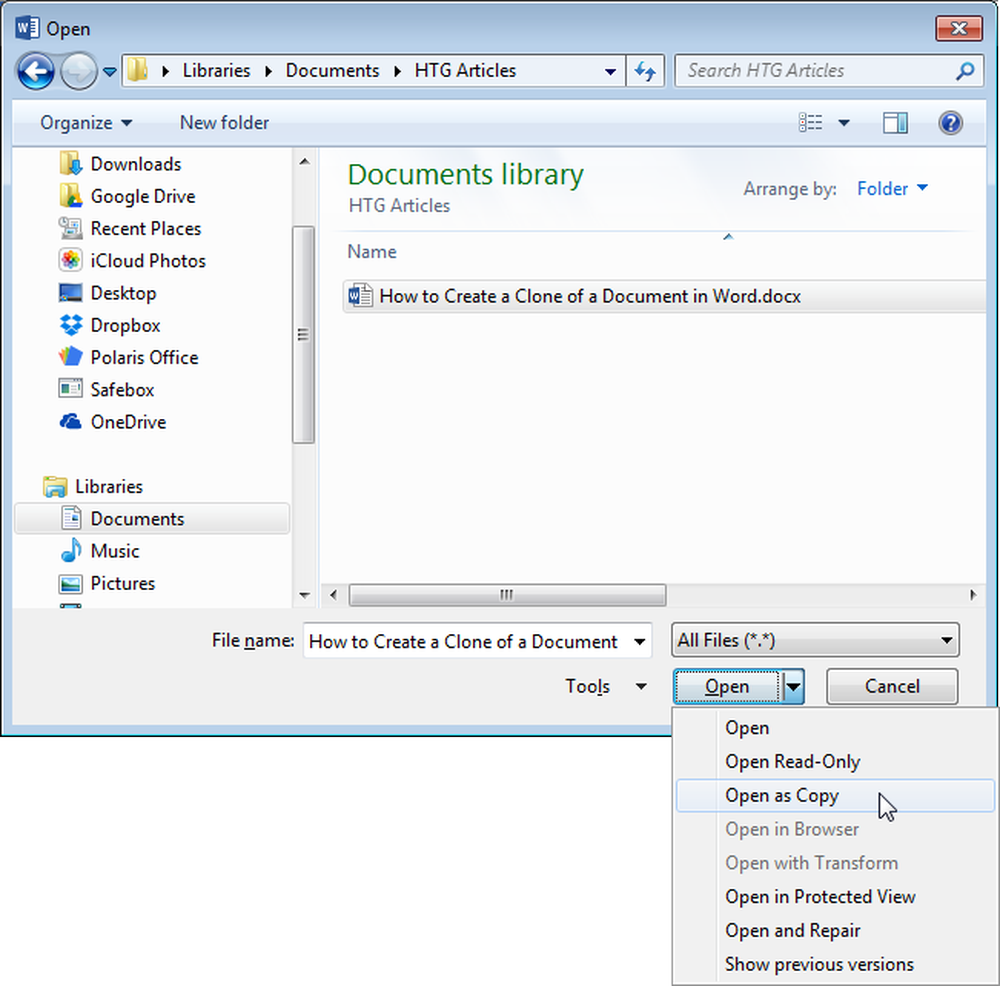
मूल दस्तावेज़ का क्लोन मूल दस्तावेज़ के समान फ़ोल्डर में बनाया गया है और खुलता है। क्लोन दस्तावेज़ में उपसर्ग के साथ एक ही फ़ाइल नाम का उपयोग किया गया है, जैसे "कॉपी" या "कॉपी (1)", जैसा कि नीचे दी गई छवि में दिखाया गया है.
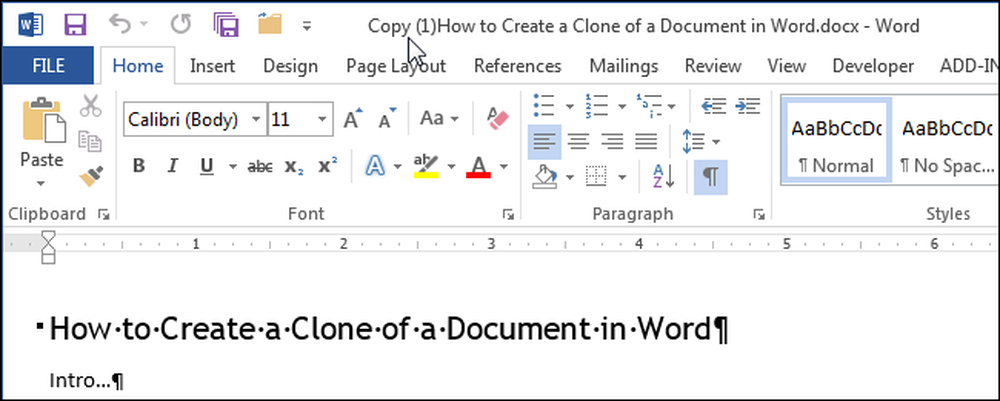
आप "फ़ाइल" टैब पर "इस रूप में सहेजें" कमांड का उपयोग करके या इसे बंद करने के बाद विंडोज एक्सप्लोरर में फ़ाइल का नाम बदलकर फ़ाइल का नाम बदल सकते हैं.




